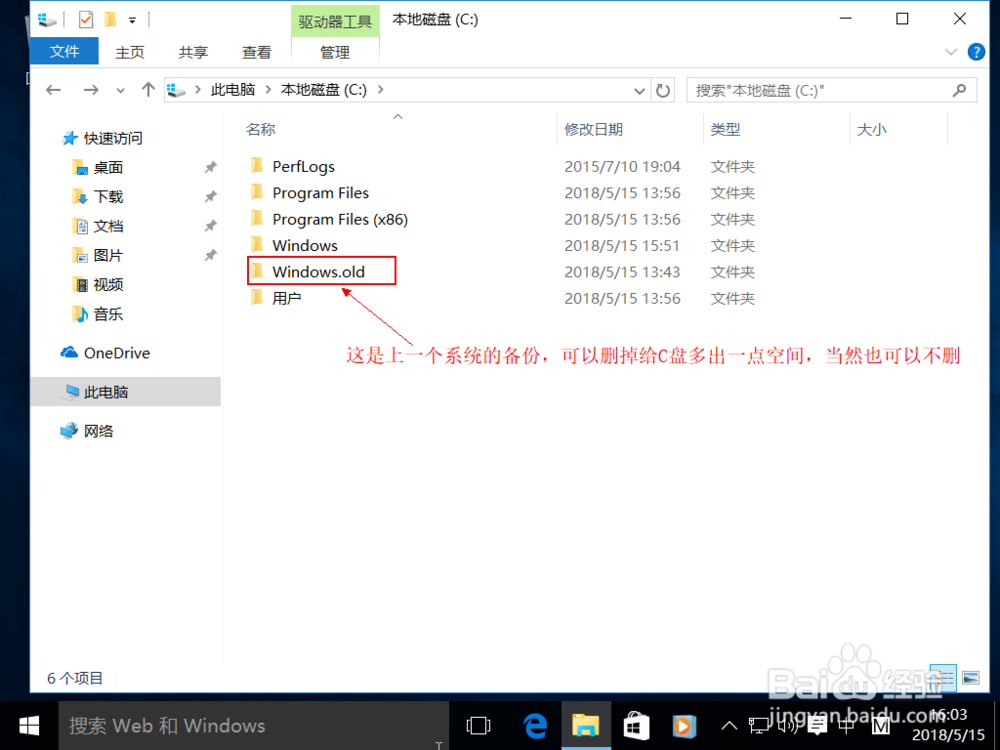1、首先把Win10 iso镜像文件解压
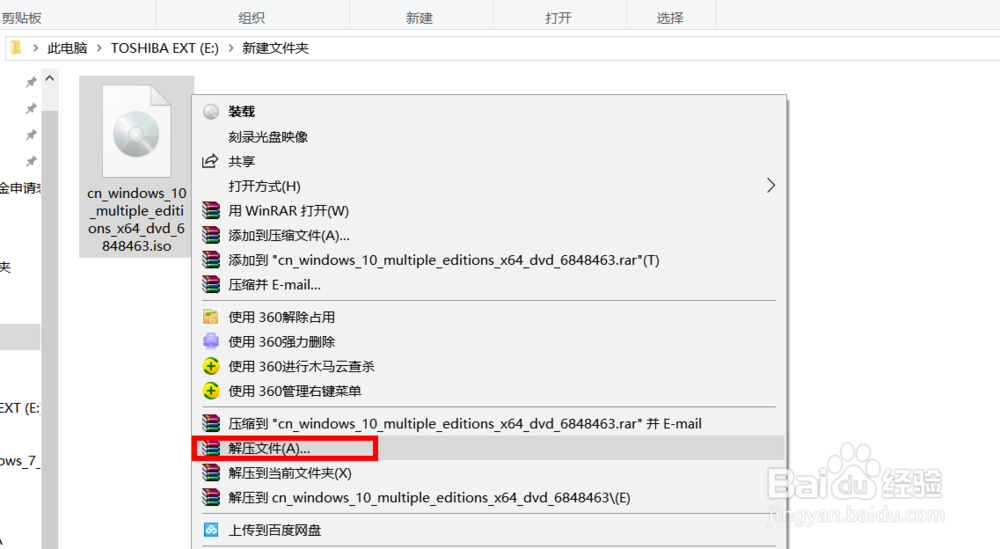
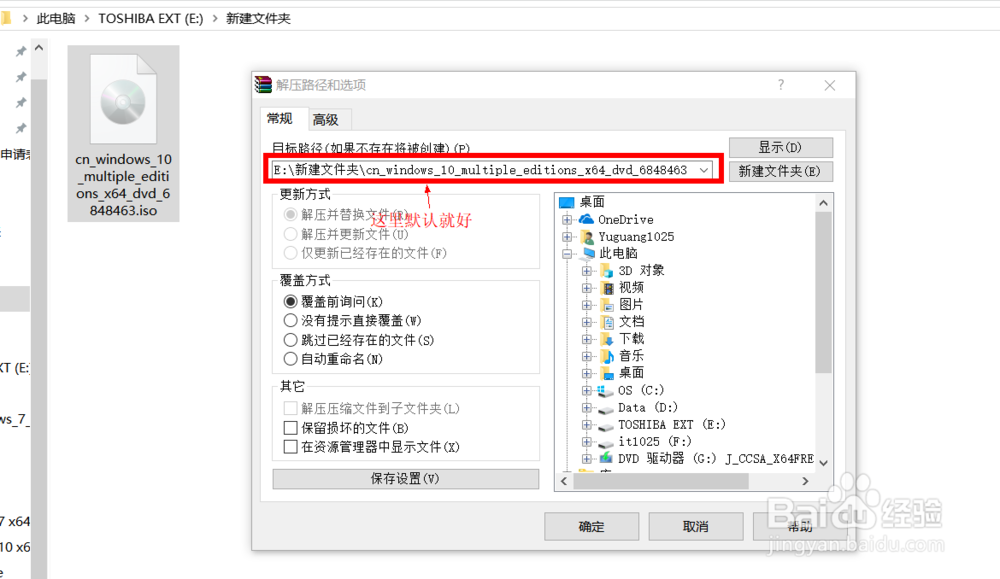

2、等待解压完成
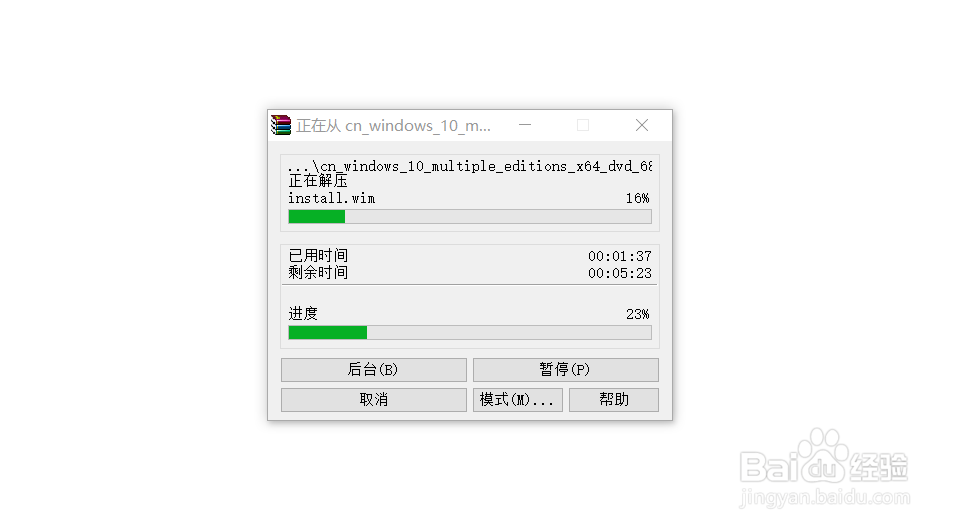
3、解压完成后双击进入已经解压好的文件夹

4、找到 setup.exe ,然后双击安装

5、等待 准备完成,

6、完成后选择“不是现在”,然后 下一步

7、正在准备,稍等一会就好

8、输入密钥:VK7JG-NPHTM-C97JM-9MPGT-3V66T,然后 下一步

9、选择 接受

10、等待安装
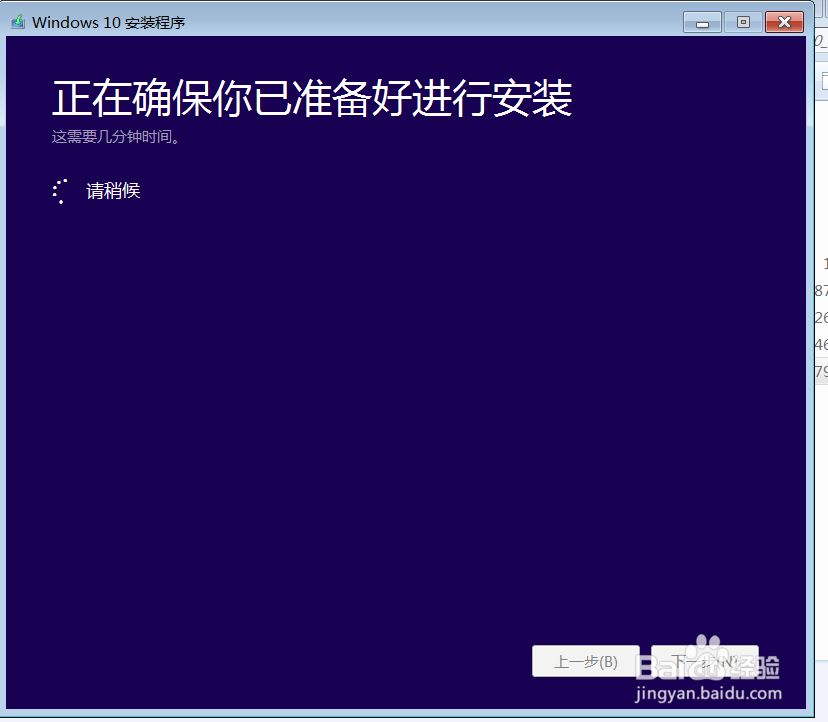
11、点击 安装

12、系统正在自行安装,可能会重启几次,等待安装完成后就可以使用Win10了
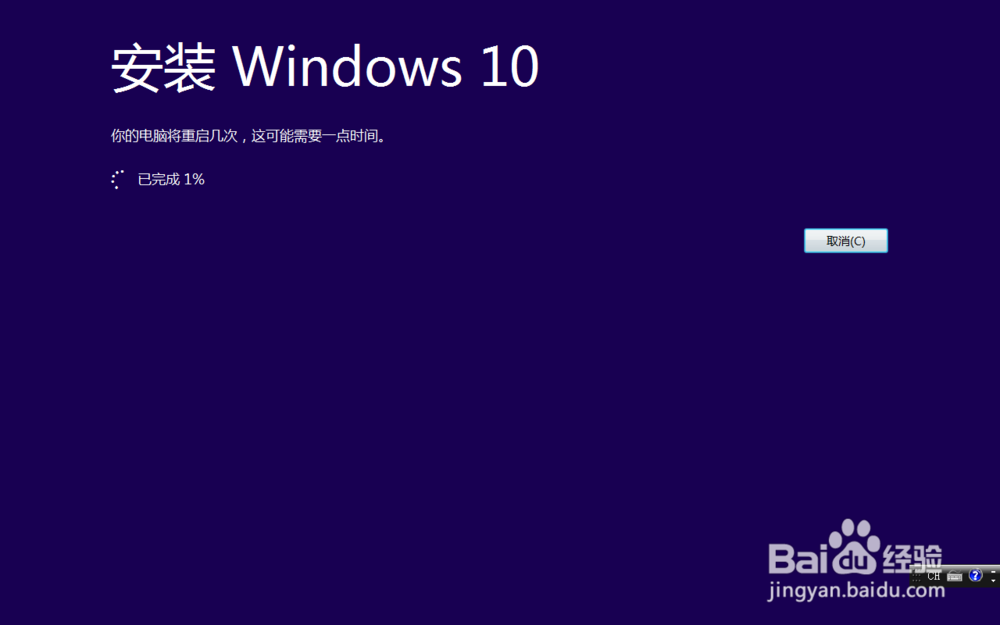


13、然后在C盘下有个 'Windows.old', 这个是在安装w坡纠课柩in10前的上一个系统的备份,当然也可以删也可以不删,删掉会给C盘空出多一点空间